怎么在电脑桌面创建快捷方式 如何在电脑上创建快捷方式
更新时间:2021-08-25 17:46:58作者:zhong
在电脑上,我们安装了一些应用之后,都会有一个快捷方式留在桌面上的,这样也方便我们运行该应用,但是我们也可以设置一个程序的快捷方式进行打开,那么如何在电脑上创建快捷方式呢,下面小编给大家分享电脑桌面创建快捷方式的方法。
解决方法:
1、我们在电脑桌面点击鼠标右键,就会来到这个界面。
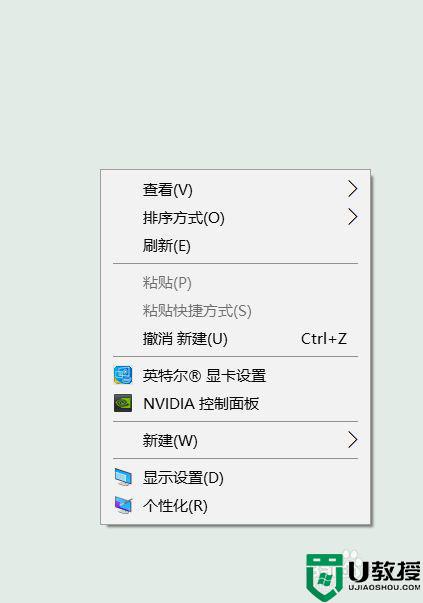
2、选择“新建”选项。
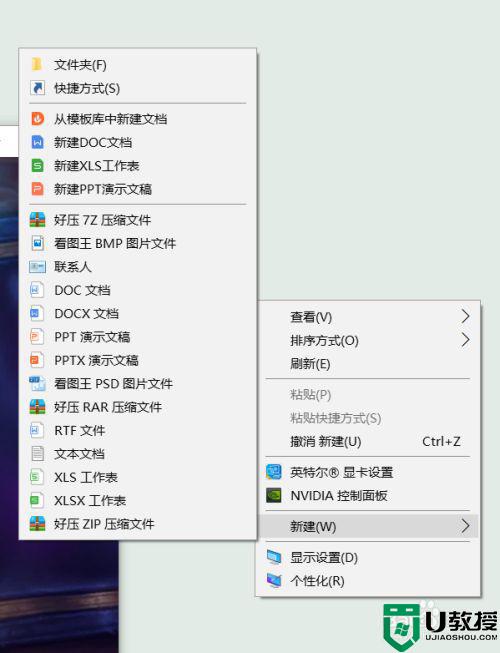
3、在新建选项中,我们选择“创建快捷方式”的这个选项。
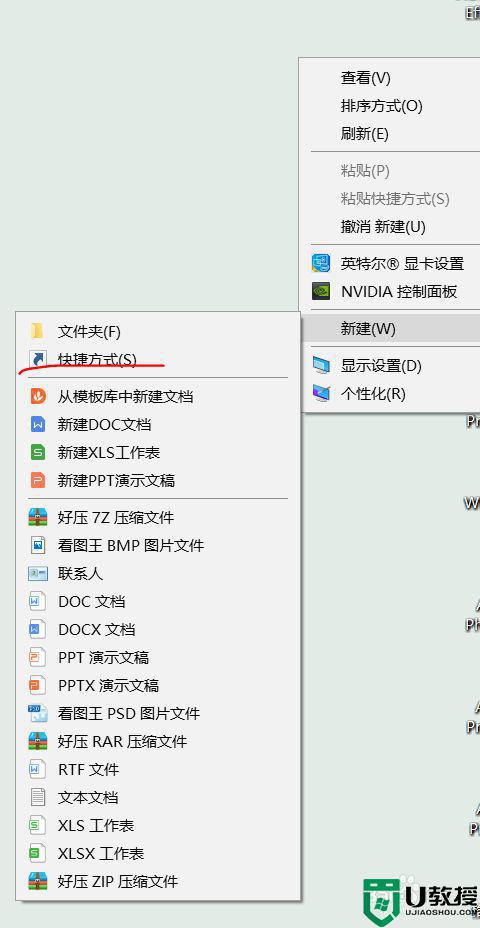
4、在这里,可以选择“浏览”选项。
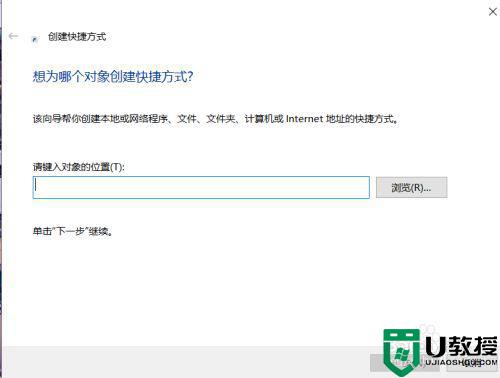
5、然后找到你想要创建“快捷方式”的应用,找到之后选择下一步。
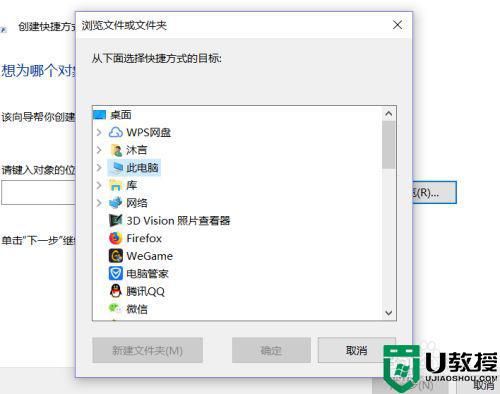
6、就会进入到这个界面,确认无误之后继续下一步。
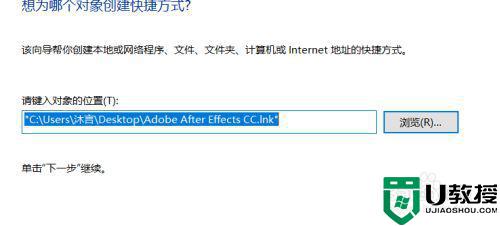
7、可以选择一个全新的“命名”方式,然后点击完成。
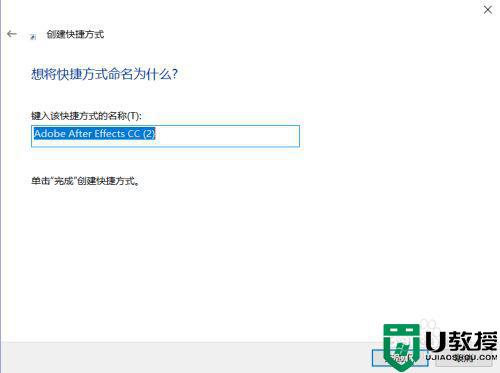
8、这样就可以在桌面找到我们的这个快捷方式了。
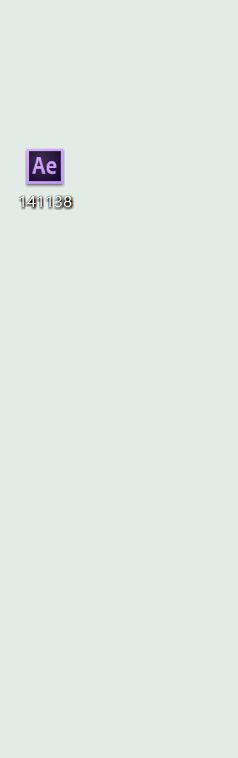
以上就是在电脑桌面创建快捷方式的方法,不会在桌面上新建快捷方式,可以按上面的方法来进行操作。
怎么在电脑桌面创建快捷方式 如何在电脑上创建快捷方式相关教程
- 如何创建电脑软件快捷方式到桌面 电脑的软件怎么在桌面创建快捷方式
- 电脑快捷方式怎么恢复 电脑怎么创建桌面快捷方式
- 怎么创建桌面快捷图标 软件怎么创建桌面快捷方式
- win8/win7桌面怎么创建ie快捷方式|电脑创建ie快捷方式的方法
- Win11怎么创建桌面快捷方式?
- 如何创建快捷方式到桌面 如何建立应用快捷方式到桌面
- 银河麒麟系统在桌面上创建网页的快捷方式教程
- 银河麒麟系统在桌面上创建网页的快捷方式教程
- xp系统中如何禁止在桌面创建快捷方式
- win10系统在桌面创建应用程序快捷方式的方法
- 5.6.3737 官方版
- 5.6.3737 官方版
- Win7安装声卡驱动还是没有声音怎么办 Win7声卡驱动怎么卸载重装
- Win7如何取消非活动时以透明状态显示语言栏 Win7取消透明状态方法
- Windows11怎么下载安装PowerToys Windows11安装PowerToys方法教程
- 如何用腾讯电脑管家进行指定位置杀毒图解

